IPhone: Πώς να χρησιμοποιήσετε τη λειτουργία κοπής φωτογραφιών με iOS 16, κόψτε εύκολα μια εικόνα στο iPhone με iOS 16
Κόψτε εύκολα μια εικόνα στο iPhone με iOS 16
Στο iOS 16, υπάρχει ένα νέο χαρακτηριστικό ενσωματωμένο σε Οπτική αναζήτηση που σας επιτρέπει να εξαγάγετε ένα υποκείμενο που υπάρχει σε μια φωτογραφία, διαγράφοντας το φόντο. Ο συμπλέκτης λειτουργεί σε ανθρώπους, αλλά και ζώα ή διάφορα αντικείμενα, για μια αρκετά εντυπωσιακή απόδοση ! Όταν ολοκληρωθεί η κοπή, παίρνετε ένα στοιχείο PNG που μπορείτε να προσθέσετε στις σημειώσεις σας, να στείλετε με το μήνυμα ή να αποθηκεύσετε στη συλλογή φωτογραφιών σας.
iPhone: Πώς να χρησιμοποιήσετε τη λειτουργία κοπής φωτογραφιών με iOS 16
Με το iOS 16, μπορείτε να κόψετε μια εικόνα απευθείας από το iPhone σας.
Appoline Reisacher / δημοσιεύθηκε στις 13 Σεπτεμβρίου 2022 στις 9:16 π.μ
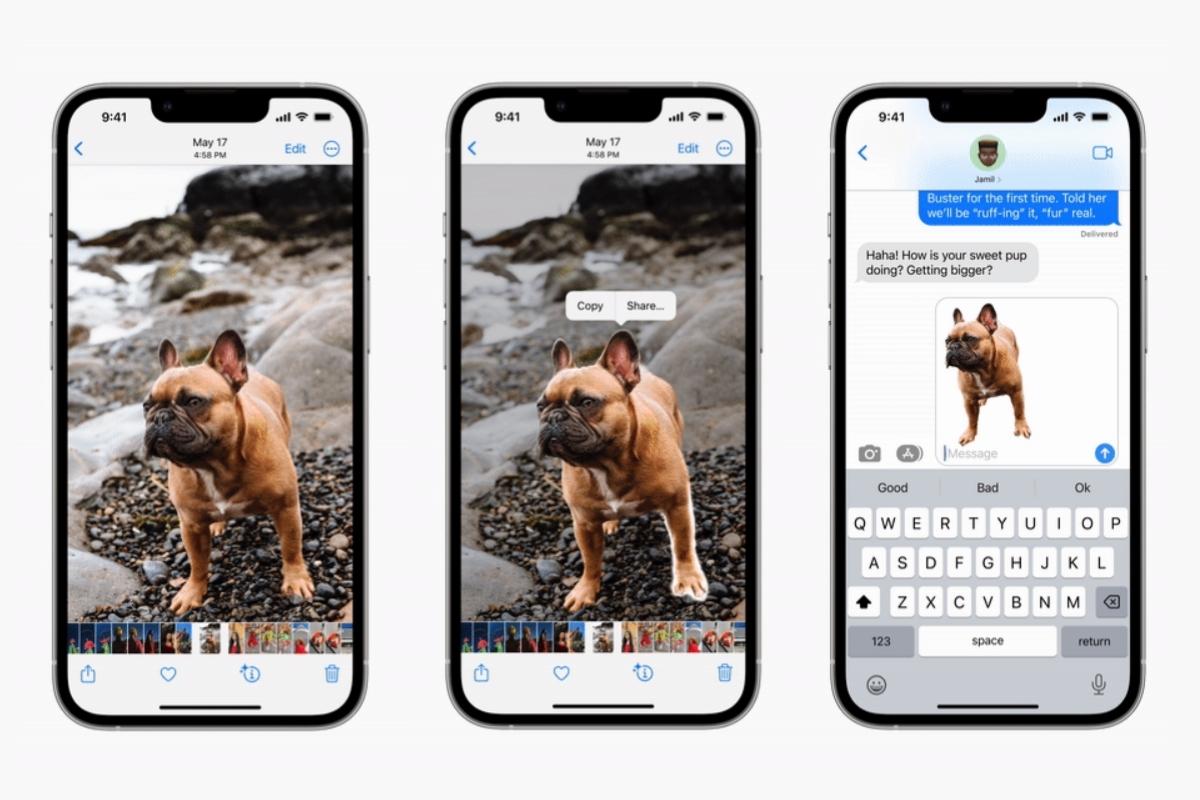
Το iPhone ενσωματώνει μια νέα λειτουργία κοπής φωτογραφιών
Στο iOS 16, υπάρχει ένα νέο χαρακτηριστικό ενσωματωμένο σε Οπτική αναζήτηση που σας επιτρέπει να εξαγάγετε ένα υποκείμενο που υπάρχει σε μια φωτογραφία, διαγράφοντας το φόντο. Ο συμπλέκτης λειτουργεί σε ανθρώπους, αλλά και ζώα ή διάφορα αντικείμενα, για μια αρκετά εντυπωσιακή απόδοση ! Όταν ολοκληρωθεί η κοπή, παίρνετε ένα στοιχείο PNG που μπορείτε να προσθέσετε στις σημειώσεις σας, να στείλετε με το μήνυμα ή να αποθηκεύσετε στη συλλογή φωτογραφιών σας.
Σημειώστε ότι αυτή η λειτουργία είναι διαθέσιμη σε όλα τα iPhones που διαθέτουν ένα bionic τσιπ A12 (και πιο πρόσφατα μοντέλα), δηλαδή από το iPhone XS (και τα ανώτερα μοντέλα).
Πώς να κόψετε ένα θέμα σε μια εικόνα με το iPhone ?
Για να κόψετε ένα άτομο, ένα ζώο ή ένα αντικείμενο με το iPhone σας, η διαδικασία είναι απλή:
- Μεταβείτε στην αίτηση Εικόνες, Στη συνέχεια, επιλέξτε την εικόνα της επιλογής σας,
- Κάντε κλικ στο θέμα που θέλετε να κόψετε και περιμένετε λίγα λεπτά,
- Στη συνέχεια, επιλέξτε Να αντιγράψω Για να προσθέσετε το στοιχείο που κόβετε τις σημειώσεις σας ή να το αντιγράψετε σε ένα μήνυμα ή να επιλέξετε Μερίδιο, Για να το καταγράψετε στη συλλογή φωτογραφιών σας ή να την μοιραστείτε σε άλλες πλατφόρμες.
Μπορείτε επίσης να κόψετε μια εικόνα από το Διαδίκτυο χωρίς να χρειάζεται να την αποθηκεύσετε εκ των προτέρων. Γι’αυτό :
- Ανοίξτε το πρόγραμμα περιήγησης ιστού και, στη συνέχεια, επιλέξτε την εικόνα της επιλογής σας (από μια τράπεζα εικόνας για παράδειγμα),
- Μείνετε υποστηριζόμενοι στο θέμα σε κοπή και, στη συνέχεια, επιλέξτε Αντιγράψτε το θέμα,
- Στη συνέχεια, μπορείτε να κολλήσετε το βαθμό που υπόκειται στον τόπο της επιλογής σας.
Πώς να κόψετε ένα θέμα σε ένα βίντεο με το iPhone ?
Το iOS 16 προσφέρει επίσης τη δυνατότητα να κόψετε ένα θέμα από ένα από τα βίντεό σας. Για να εκτελέσετε αυτήν τη διαδικασία:
- Μεταβείτε στην εφαρμογή φωτογραφιών και, στη συνέχεια, επιλέξτε το βίντεο της επιλογής σας,
- Κάντε κλικ στο σύμβολο “Break” όταν εμφανίζεται το θέμα που θέλετε να κόψετε,
- Επιλέγω Να αντιγράψω Ή Μερίδιο, Σύμφωνα με τις ανάγκες σας.
Κόψτε εύκολα μια εικόνα στο iPhone με iOS 16
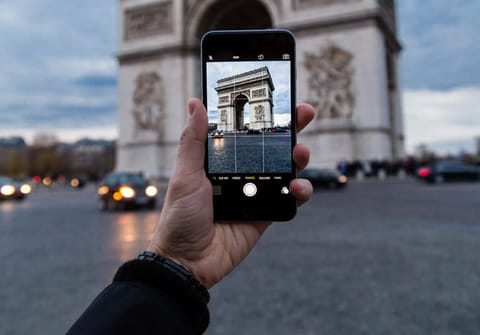
Θέλετε να κόψετε έναν χαρακτήρα, ένα ζώο ή ένα αντικείμενο σε ένα από τα πλάνα που έχουν ληφθεί με το iPhone σας ? Η εφαρμογή iOS 16 φωτογραφίες έχει μια νέα λειτουργία που κάνει τα πάντα αυτόματα και γρήγορα. Μαγεία !
Με το iOS 16, η Apple όχι μόνο βελτιώνει το σύστημά της, αλλά προσθέτει επίσης μερικές νέες λειτουργίες στις εγκατεστημένες εφαρμογές της. Η εφαρμογή φωτογραφιών είναι ένας από τους χαρούμενους εκλεγμένους αξιωματούχους. Η Apple έχει εισαγάγει μια φυσικά βαπτισμένη λειτουργία που εξάγεται το θέμα του φόντου. Ένα όνομα όπως “κοπή” ή “απομονωμένο” θα ήταν απλούστερο αλλά τουλάχιστον, είναι σαφές. Είναι μια ερώτηση εδώ για την επιλογή ενός στοιχείου μιας εικόνας όπως ένας χαρακτήρας, ένα ζώο, ένα φυτό ή ακόμα και ένα αντικείμενο και να το κόψετε για να το απομονώσετε από το παρασκήνιο. Παραμένει μόνο να το κολλήσετε σε μια άλλη εικόνα μέσω μιας άλλης εφαρμογής (οι φωτογραφίες δεν επιτρέπουν ακόμα αυτήν την επιλογή) ή να μοιραστείτε αμέσως το στοιχείο για να κόψετε μέσω ηλεκτρονικού ταχυδρομείου, SMS, άμεσων μηνυμάτων κ.λπ. Και για να επιτευχθεί αυτό, δεν υπάρχει ανάγκη να σχίσετε τα μαλλιά σας για να τραβήξετε το δάχτυλό σας προσεκτικά στα περιγράμματα του υποκειμένου. Αρκεί μια υποστήριξη. Οι αλγόριθμοι της εφαρμογής φωτογραφιών φροντίζουν τα υπόλοιπα με ένα μερικές φορές εκπληκτικό αποτέλεσμα. Και δεν χρειάζεται να έχετε ένα από τα τελευταία iPhone 14 για να το επιτύχετε αυτό. Αυτή η λειτουργία είναι διαθέσιμη που εκτελείται το iPhone σας κάτω από το iOS 16.
Πώς να απομονώσετε εύκολα ένα στοιχείο σε μια φωτογραφία με iOS 16 ?
Χάρη στην τεχνητή νοημοσύνη που έχει, η εφαρμογή iOS 16 φωτογραφίες σας επιτρέπει να κόψετε ένα θέμα σε μια εικόνα χωρίς καμία προσπάθεια.
► Ανοίξτε την εφαρμογή φωτογραφίας στο iPhone σας και στη συνέχεια εμφανίστε την εικόνα που περιέχει το θέμα που πρέπει να κοπεί. Πατήστε σύντομα την εικόνα.

► Στη συνέχεια, πατήστε το στοιχείο που πρέπει να κοπεί για ένα δευτερόλεπτο. Αμέσως, η επιλογή γίνεται από αλγόριθμους. Τα περιγράμματα του θέματος στη συνέχεια επισημαίνουν.
► Στη συνέχεια, έχετε δύο δυνατότητες: Να αντιγράψω την εικόνα στο πρόχειρο iOS για παράδειγμα για να κολλήσετε το στοιχείο σε ένα έγγραφο ή το Μερίδιο άμεσα όπως θέλετε. Με αυτή τη δεύτερη επιλογή, επιλέξτε την εφαρμογή στην οποία μεταφέρετε το θέμα κοπής (μηνύματα, email, SMS ή άλλες εφαρμογές. Επιλέγοντας Αποθηκεύστε την εικόνα, Μπορείτε να ανακτήσετε το θέμα που κόβει σε ένα νέο αρχείο.
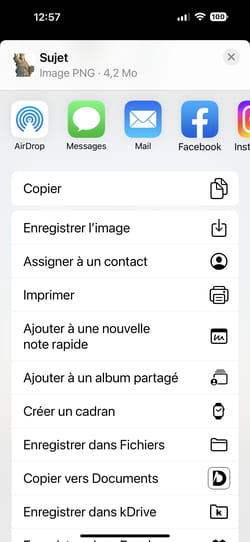
► Το θέμα κοπής μπορεί τώρα να χρησιμοποιηθεί όπως θέλετε όπως εδώ στην εφαρμογή κάμερας+
Πώς να κόψετε μια εικόνα στο iOS 16
Το νέο iOS 16 φέρνει μια πολύ διασκεδαστική λειτουργία που σας επιτρέπει να κόψετε μια εικόνα μιας απλής χειρονομίας από μια φωτογραφία. Η διαδικασία είναι πολύ διαισθητική και εξηγούμε όλα όσα πρέπει να γνωρίζετε σε αυτό το σεμινάριο: Πώς να κόψετε μια φωτογραφία στο iOS 16 ?

Οι χρήστες του Photoshop γνωρίζουν όλοι τη λειτουργία “Magic Brush”, η οποία σας επιτρέπει να κόψετε μια φωτογραφία περισσότερο ή λιγότερο αυτόματα. Με το νέο iOS 16, η Apple φέρνει αυτή τη δυνατότητα στην εφαρμογή φωτογραφιών της. Όπως συχνά, ο κατασκευαστής καταφέρνει να κάνει μια πολύπλοκη λειτουργία σπάνιων απλότητας.
Πώς να κόψετε μια φωτογραφία με το iOS 16 ?
Για να ξεκινήσετε, επιλέξτε το στιγμιότυπο σας στην εφαρμογή φωτογραφίας.
- Προσδιορίστε τι θέλετε να κόψετε, αυτό μπορεί να είναι ένα αντικείμενο, ένα ζώο ή ένα άτομο.
- Κρατήστε το δάχτυλό σας πιέζεται τοποθετώντας το στο κέντρο του στόχου σας.
- Η εφαρμογή αναλύει την εικόνα και εκτελεί τον συμπλέκτη σε μια χούφτα δευτερόλεπτα.
- Μπορείτε να μετακινήσετε την εικόνα κοπής για να δείτε αν σας ταιριάζει ή όχι.
- Απελευθερώστε την πίεση και δύο επιλογές εμφανίζονται πάνω από την αποσπασμένη εικόνα: Να αντιγράψω Και Μερίδιο.

Πηγή: Yazid Amer – Frandroid

Πηγή: Yazid Amer – Frandroid
Το πρώτο σας επιτρέπει να χρησιμοποιήσετε αυτήν την εικόνα κοπής σε όλες τις εφαρμογές iOS που επιτρέπουν αντιγραφή και επικολλήστε και χρησιμοποιήστε εικόνες. Το δεύτερο χρησιμοποιείται για να μοιραστείτε την εικόνα κοπής, η οποία θα εμφανιστεί σε λευκό φόντο, μέσω μηνυμάτων ή μέσω ηλεκτρονικού ταχυδρομείου για να το χρησιμοποιήσετε στον υπολογιστή σας για παράδειγμα.

Πηγή: Yazid Amer – Frandroid

Πηγή: Yazid Amer – Frandroid
Είμαστε ευχάριστα έκπληκτοι από το αποτέλεσμα το οποίο, αν δεν είναι πάντα τέλειο, παραμένει πολύ χρησιμοποιήσιμο. Ειδικά, σε αντίθεση με μια κλασική, συχνά μεγάλη και κουραστική κοπή, εδώ θα σας πάρει λιγότερο από πέντε δευτερόλεπτα. Εάν η εκτέλεση φωτομοντών είναι σίγουρα ένα από τα πρώτα πράγματα που θα κάνετε, υπάρχει μια μυριάδα δυνατών, όπως διασκεδαστικό όπως οι παραγωγικές χρήσεις. Να είσαι ευφάνταστος !
Το μέλλον του Numerama έρχεται σύντομα ! Αλλά πριν από αυτό, οι συνάδελφοί μας χρειάζονται. Έχετε 3 λεπτά ? Απαντήστε στην έρευνά τους
Όλα για το iOS 16
Η σουίτα στο βίντεο
Το εξατομικευμένο ενημερωτικό δελτίο σας
Καταγράφεται ! Παρακολουθήστε το γραμματοκιβώτιό σας, θα ακούσετε για εμάς !
Λάβετε τα καλύτερα νέα
Τα δεδομένα που μεταδίδονται μέσω αυτής της φόρμας προορίζονται για το Humanoid, εκδοτικό της εταιρείας του ιστότοπου Frandroid ως ελεγκτή θεραπείας. Δεν θα πωληθούν σε τρίτους σε τρίτους. Αυτά τα δεδομένα υποβάλλονται σε επεξεργασία με την επιφύλαξη της συγκατάθεσης σας για να σας στείλουν με νέα ηλεκτρονικού ταχυδρομείου και πληροφορίες σχετικά με το συντακτικό περιεχόμενο που δημοσιεύθηκε στο Frandroid. Μπορείτε να αντιταχθείτε σε αυτά τα μηνύματα ηλεκτρονικού ταχυδρομείου ανά πάσα στιγμή κάνοντας κλικ στους συνδέσμους που ξεβιδώνουν σε κάθε ένα από αυτά. Για περισσότερες πληροφορίες, μπορείτε να συμβουλευτείτε όλη την πολιτική μας για την επεξεργασία των προσωπικών σας δεδομένων. Έχετε δικαίωμα πρόσβασης, διόρθωσης, διαγραφής, περιορισμού, φορητότητας και αντιπολίτευσης για νόμιμους λόγους για προσωπικά δεδομένα σχετικά με εσάς. Για να ασκήσετε ένα από αυτά τα δικαιώματα, παρακαλούμε να κάνετε το αίτημά σας μέσω της φόρμας άσκησης ειδικών δικαιωμάτων.
Ειδοποιήσεις Ιστού
Οι ειδοποιήσεις Push σας επιτρέπουν να λαμβάνετε οποιοδήποτε Fandroid News σε πραγματικό χρόνο στο πρόγραμμα περιήγησής σας ή στο τηλέφωνό σας Android.



